SEO
ダイソン
0
WordPressで作った記事の読み込みが遅い場合は今すぐに対処してください。
対処しなければ、サイトの評価をする「クローラー」「ユーザー」からサイトの評価を下げられてしまい上位表示を狙うことが出来ません。
「対処しなきゃいけない理由はわかったけど実際にどうしたらいいの?」という人に向けて紹介するのが、
筆者も助けられた以下5つの裏技です。
裏技①画像を最適化
裏技②プラグインの削除
裏技③下書きを削除
裏技④画像のロード遅延
裏技⑤キャッシュ
この裏技を使えばWordPressを高速化できます。
また「WordPress高速化できない」「表示速度を簡単に調べたい」という人に向けて本記事では以下の内容を紹介しています。
この記事を読むことであなたのWordPressを高速化できるだけでなく、WordPressの表示速度チェックまで簡単にできるようになります。早速1つ目から見ていきましょう。
WordPressを使っていたらサイトの表示速度が遅くなったという経験はありませんか?筆者自身もWordPressを使いたての頃どうしても表示速度が遅くなってしまい困っていました。
ですが以下5つの裏技でWordPressを高速化することができました。
裏技①画像を最適化
裏技②プラグインの削除
裏技③下書きを削除
裏技④画像のロード遅延
裏技⑤キャッシュ
これで簡単にあなたのWordPressを高速化することができます。早速1つ目から見ていきましょう。
最初に紹介する裏技は画像の最適化です。
あなたのサイトで使っている画像のサイズはどのくらいですか。サイズを気にしないでサイトにアップロードしてしまうとサイトの読み込みが遅くなってしまいます。画像サイズを最適化し高速化するためにはプラグインが必要です。本記事の2章で筆者愛用の画像最適化プラグインを紹介しているのでぜひご覧ください。
次に紹介する裏技はプラグインの削除です。
プラグインはWordPressを使いやすくしてくれるとても便利なものです。ですがプラグインを入れすぎると表示速度は遅くなってしまいます。スマホのアプリで経験したことはありませんか?入れすぎて重くなってしまったり、容量がなくなったり。それと一緒です。 プラグインを入れる際は厳選するようにしましょう。
3つ目に紹介するのは下書きの削除です。
先ほどお話ししたプラグインと同じで、下書き保存している状態の記事が溜まっている場合は圧迫している状態になり、表示速度が遅くなってしまいます。なので下書き状態の投稿は削除して公開しているものだけ残しておきましょう。
4つ目に紹介する裏技は、バージョンの見直しです。
WordPressはPHPというプログラミングで動いています。このPHPのバージョンが古いものと新しいものでは処理速度が2倍違います。数年ブログをやっていたりする人が見落としがちなポイントなので注意してください。アップデートができていない場合は今すぐアップデートするようにしましょう。
最後に紹介する裏技は有料テーマに変更することです。
無料のテーマを使っている人は有料テーマに変えるだけで高速化することができます。有料テーマは無料テーマと違い画像やサイトの読み込みなど様々な部分で最適化されています。
費用はかかってしまいますが、確実に高速化できるので試してみてください。
また、下記記事ではWordPressの高機能有料テーマを6つ紹介しています。どの有料テーマを使えばいいか迷っている人はこちらをご覧ください。
参考記事:高機能WordPressテーマ!有料版オススメ6選と無料版との違い
先ほど紹介した裏技でWordPressを高速化させることができます。ですが筆者はさらに高速化させたいと思い多くのプラグインを試してきました。その中でも筆者が厳選して愛用しているプラグインを紹介していきます。筆者おすすめのプラグインは以下の3つになります。
①画像を自動圧縮「EWWW image Optimizer」
②タグを最適化「Head Cleaner」
③コードを最適化「Autoptimize」
これであなたのWordPressをさらに高速化できます。早速1つ目から見ていきましょう。
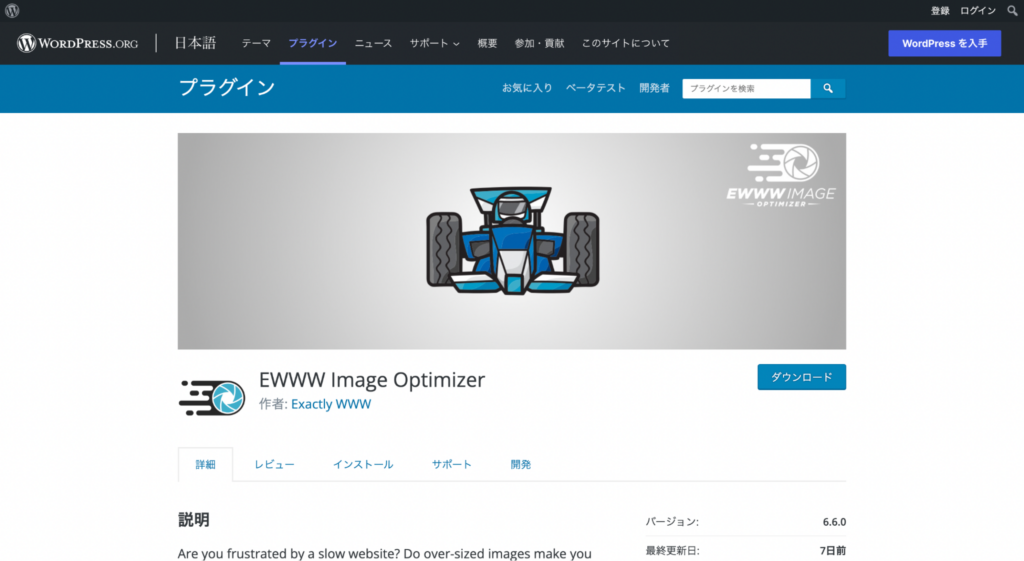

<特徴>
最初に紹介するプラグインは裏技①で紹介した画像最適化を行ってくれる「EWWW image Optimizer」です。テキストよりも圧倒的にデータ容量が大きい画像を圧縮して軽くしてくれます。
画像の多いサイトでもまとめて圧縮してくれるため時間をかけることなく簡単に高速化できます。サイトの高速化を一番感じられるプラグインなので最初に入れることをおすすめします。
EWWW image Optimizerはココをクリック
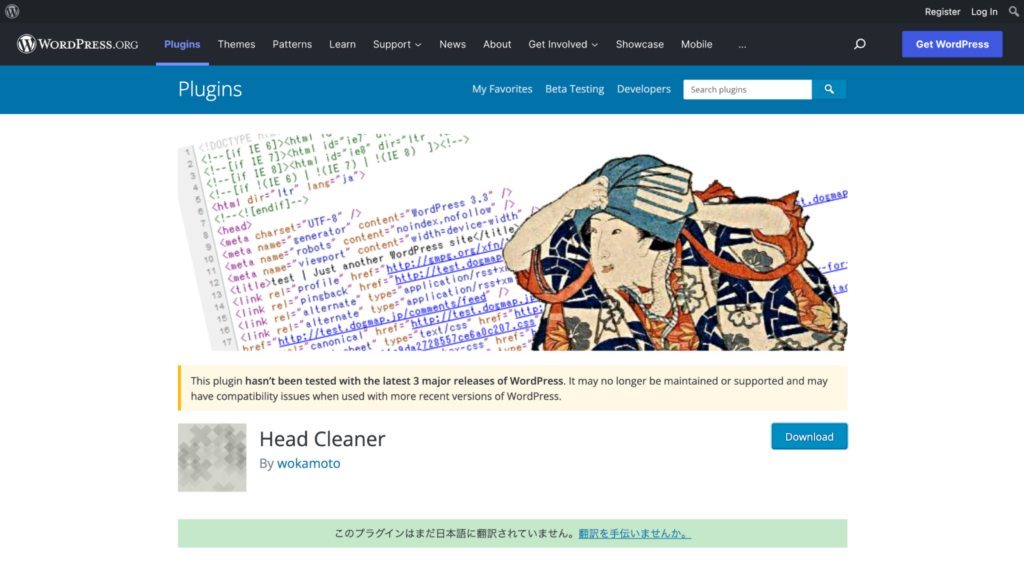

<特徴>
次に紹介するプラグインはタグを最適化してくれる「Head Cleaner」です。タグの最適化というと難しく感じるかもしれません。簡単にお伝えするとWebブラウザとWebサーバーのやりとりや送るデータ量を減らしてくれます。やり取り回数が減るため必然的にサイトの読み込み速度が上がり高速化できるようになります。無料で利用できるプラグインなので一度お試しください。
Head Cleanerはココをクリック
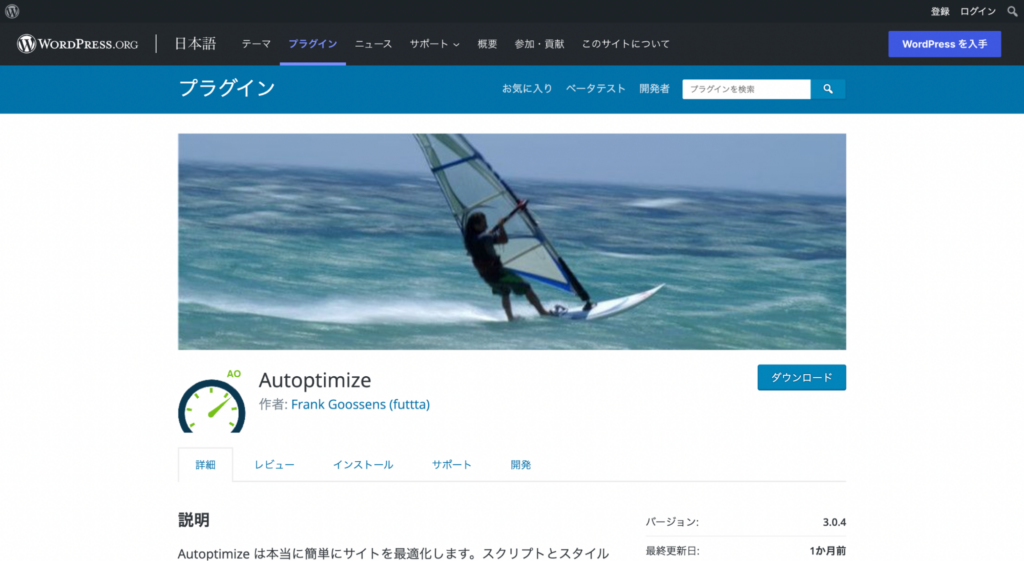

<特徴>
最後に紹介する筆者愛用プラグインはコードを最適化してくれる「Autoptimize」です。コードを最適化しようと思うと専門的な知識が必要になってきますがこのプラグインがあれば初心者でも簡単に設定できるので、入れておいて間違いのないプラグインです。
Autoptimizeはココをクリック
また下記記事では、数あるWordPressプラグインの中から6つに厳選し紹介しています。もっと多くのプラグインを見たいという人はこちらをご覧ください。
参考記事:超厳選!WordPressプラグインおすすめ6選
多くの施策やプラグインを試しても高速化できないことがあります。困ってしまいますよね。でも最後の切り札ともいえる解決法があります。それはサーバーの変更です。サーバは通信速度が決まっています。
なのであなたの元々使っているサーバーの通信速度が遅いとどんな施策をしようが早くなることはありません。サーバーの遅さを解決するためにもあなたにおすすめしたいサーバーが以下になります。
国内最速「ConoHa WING」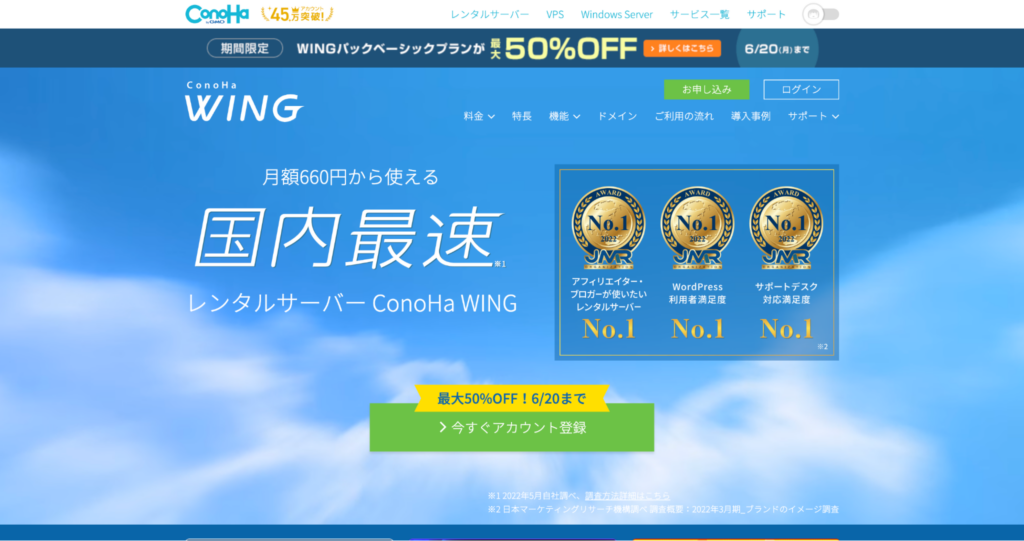

<特徴>
「ConoHaWING」は国内最速をキャッチコピーにしているレンタルサーバーになります。
キャッチコピーの通り国内最速を誇っており、どのサーバーよりも確実に高速化することができます。
「速度が早いのはわかったけどサーバーの乗り換えが面倒そう」私も最初は面倒だなと思っていましたが、なんとワンクリックで他社サーバーから乗り換えることができました。びっくりですよね。なので安心してください。本記事で紹介した施策やプラグインを試しても高速化できなかった人は「ConoHa WING」を試してみてください。
ConoHa WINGはココをクリック
WordPress高速化できる施策やプラグインを試した後、サイトの表示速度をしっかりと確認したいですよね。そこで以下3つの表示速度を簡単にチェックできるツールを紹介していきます。
①google提供「Page Speed insights」
②ランクで評価「GTmetrix」
③最強万能ツール「俺のSEO」
これであなたのサイトの表示速度を簡単にチェックすることができます。
これから紹介するツールの中には本記事で一番のおすすめツールも入っているので最後までご覧ください。
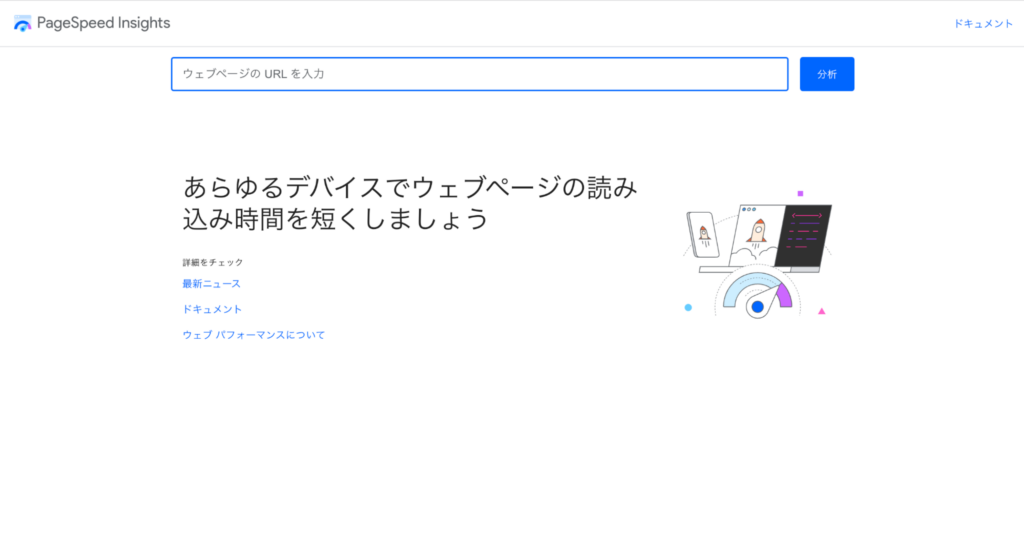

<特徴>
「Page Speed insights」はGoogleが提供するスコアを測定することができます。Googleが提供している数値のため、とても信頼性が高いです。また、表示速度を数値と色で簡単にわかりやすく伝えてくれるので初めて表示速度を調べる人には「Page Speed insights」がおすすめです。
Page Speed insightsはココをクリック
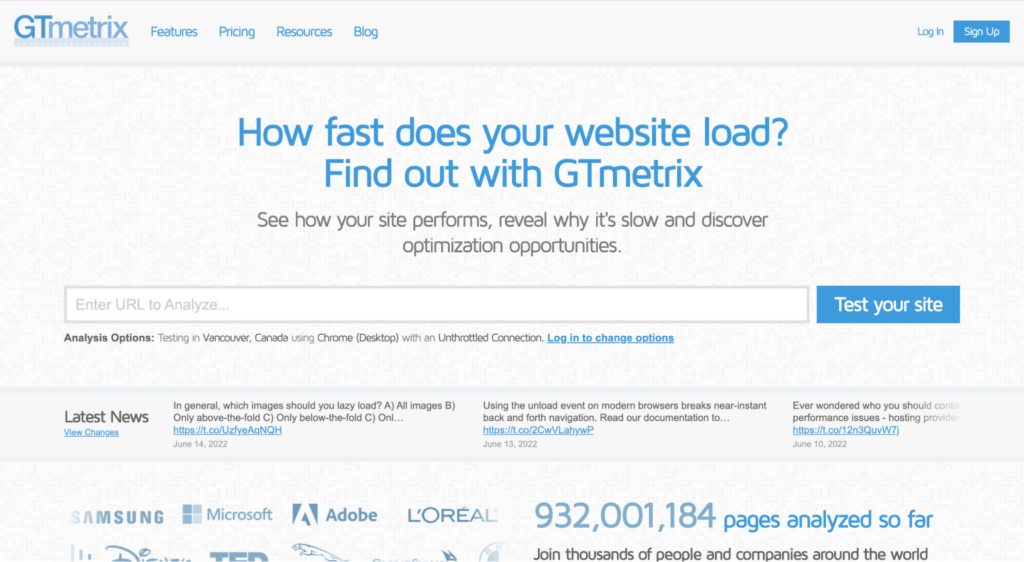

<特徴>
「GTmetrix」はページの表示速度を計測してくれます。A〜Fのランクで表示速度の評価を表示してくれるためわかりやすくなっています。このツールの一番の見どころはサイトを表示するまでの秒数を出してくれるところです。「スコアやランクではわかりにくい」「もっと詳しく知りたい」という人はこちらのツールをおすすめします。
GTmetrixはココをクリック
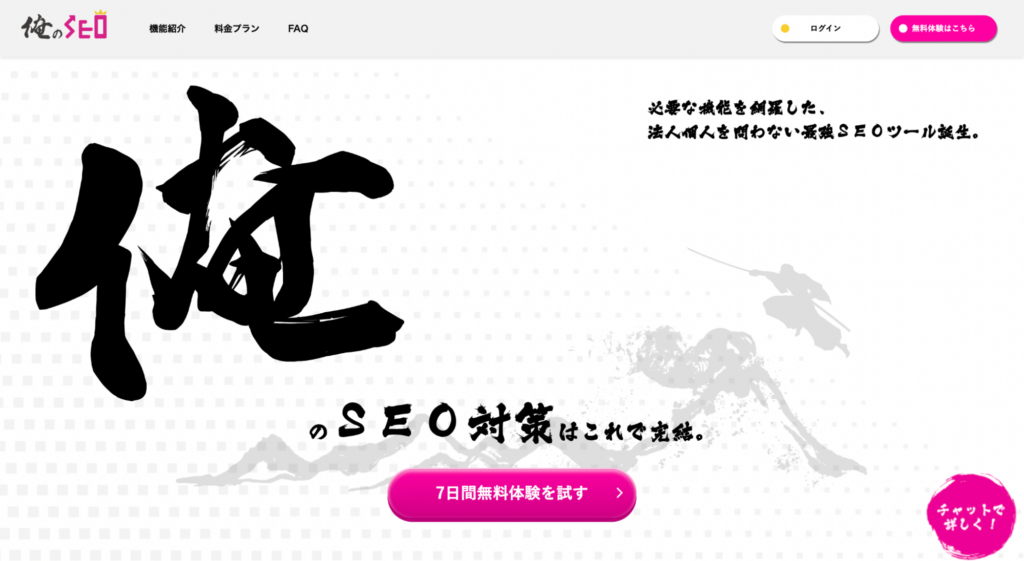

<特徴>
最後に紹介するのが、本記事で一番のおすすめツール「俺のSEO」です。
「俺のSEO」は表示速度をスコア、色で簡単にチェックすることができます。もちろんそれだけではありません。SEO対策に必要な流入キーワード調査、競合サイト調査、被リンク調査といった機能が全て詰まっています。
正直このツールがあれば他のツールがいりません。SEO対策をする時にわざわざツールを変える手間もなくなります。こんなに便利なのに価格はなんと月額8,888円です。他社のSEO対策ツールと比較しても15分の1というコストパフォーマンス。とはいってもお金を払うのは抵抗がありますよね。大丈夫です。7日間の無料体験を設けています。無料体験だけでもこの機会に試してみてください。俺のSEOはココをクリック
また下記記事では紹介しきれなかった「俺のSEO」機能を詳しく解説しています。もっと機能を詳しく知りたい人はこちらをご覧ください。
参考記事:鬼コスパ『俺のSEO』で検索上位独占!ツール全容と8つの機能を公開
本記事では以下5つのWordPressを爆速化できる裏技を紹介しました。
裏技①画像を最適化
裏技②プラグインの削除
裏技③下書きを削除
裏技④画像のロード遅延
裏技⑤キャッシュ
そして以下3つのさらに高速化できるプラグインを紹介しました。
①画像を自動圧縮「EWWW image Optimizer」
②タグを最適化「Head Cleaner」
③コードを最適化「Autoptimize」
上記の施策、プラグインを試しても遅い時はサーバーの変更をおすすめします。WordPressを高速化させることはSEO対策をするうえでとても重要な施策です。本記事の最後の章で紹介した表示速度チェックツールを使い、確認しながら高速化を目指しましょう。
そうすれば上位表示を狙うことができます。
会社案内・解説資料はこちら!
資料をダウンロードする ▷